win10连接打印机要凭证 Win10共享打印机需要网络凭证怎么办
更新时间:2024-04-26 09:00:17作者:xiaoliu
在使用Win10连接打印机时,有时候需要凭证才能成功完成连接,特别是在共享打印机时,更是需要网络凭证来验证身份。如果你遇到了这种情况,不要着急下面我们就来看看具体应该如何操作。
方法如下:
1.在连接打印机的主机电脑上同时按win+10 打开运行输入gpedit.msc确定
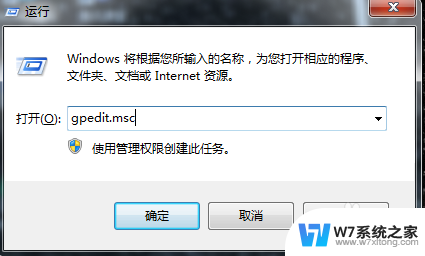
2.点Windows设置--安全设置---本地策略---安全选项
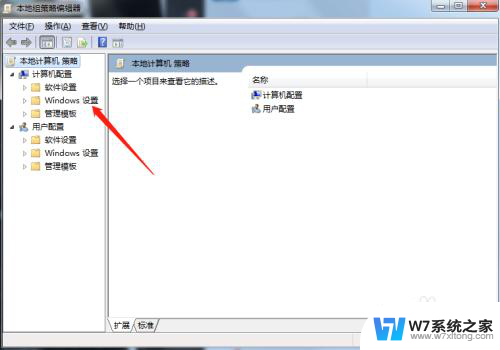
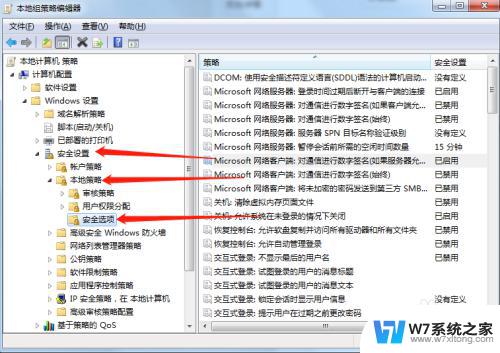
3.打开-安全选项,拉到最后。第三项点右点属性,选择--已禁用-应用--确定,另一台电脑有权限访问了,
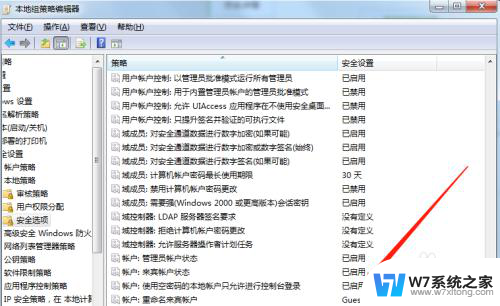
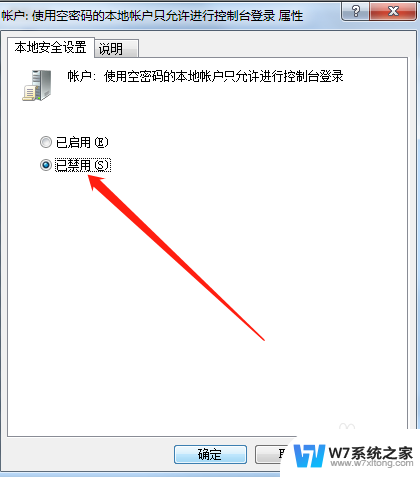
4.再另一台电脑上同时按win+10 打开运行输入\\+主机计算机名或者\\+主机IP 确定,不知道主机名。可以用主机打印一张测试纸上面很全,一定要代 \\
5.现在另一台上就会显示需要输入网路凭证用户名和密码,用户名就是主机的用户名。密码有就输入,没有就直接敲回车,就OK了。就会出现主机的打印机。
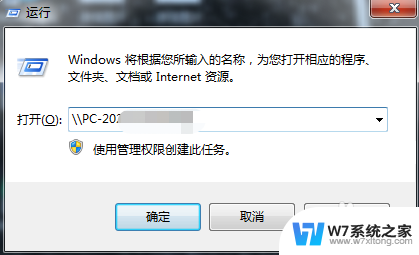
以上是win10连接打印机需要凭证的全部内容,如果你遇到这种情况,不妨试试小编提供的方法来解决,希望对大家有所帮助。
win10连接打印机要凭证 Win10共享打印机需要网络凭证怎么办相关教程
-
 win10共享打印机显示无法连接 Win10打印机连接失败怎么办
win10共享打印机显示无法连接 Win10打印机连接失败怎么办2024-10-13
-
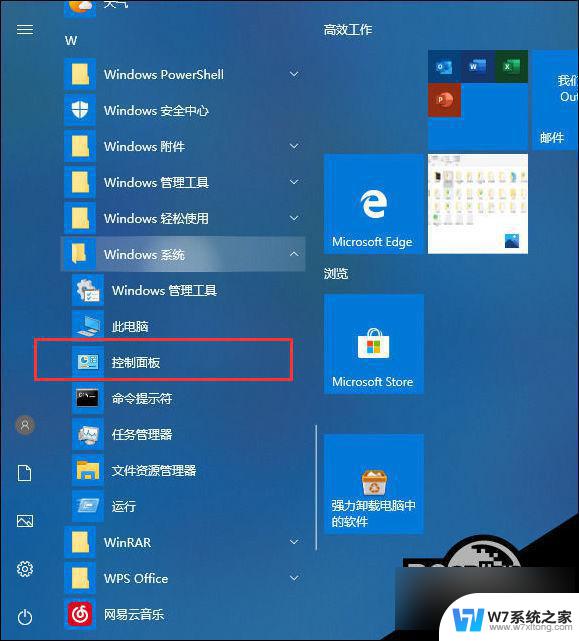 win10的共享打印机连接不上 Win10打印机无法连接怎么办
win10的共享打印机连接不上 Win10打印机无法连接怎么办2024-09-09
-
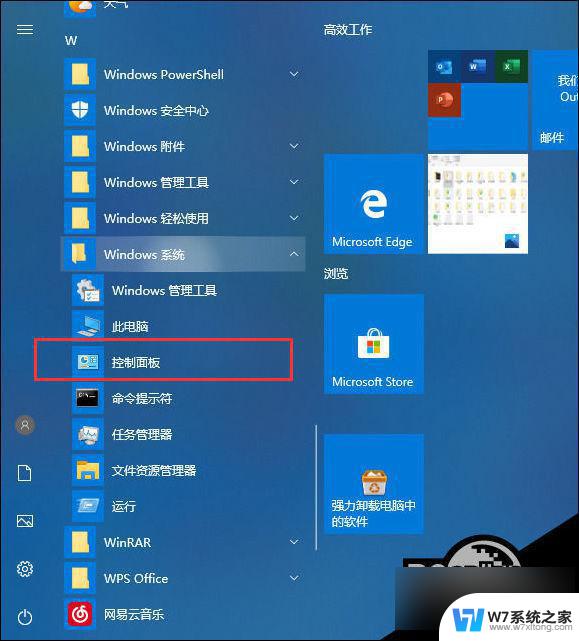 windows10无法共享连接到打印机 Win10打印机共享无法连接
windows10无法共享连接到打印机 Win10打印机共享无法连接2024-09-12
-
 win10共享给win7打印机 驱动 WIN10无法连接WIN7共享打印机解决方法
win10共享给win7打印机 驱动 WIN10无法连接WIN7共享打印机解决方法2024-06-29
- win10打印机共享需要输入用户名和密码 共享打印机提示输入用户名密码怎么处理
- win10连接win10打印机 win10共享打印机连接教程
- win7连接win10共享的打印机 0x0000011b Win7连接Win10共享打印机失败怎么办
- win10 windows凭证 WIN10如何管理WINDOWS凭据
- win10家庭版主机共享打印机出错怎么办 win10共享打印机无法连接解决方法
- win10 提供的凭证不足 win10系统提示凭证不足怎么解决
- win10如何打开无线网络连接 如何打开无线网络设置
- w10系统玩地下城fps很低 地下城与勇士Win10系统卡顿怎么办
- win10怎么设置两个显示器 win10双显示器设置方法
- 戴尔win10系统怎么恢复 戴尔win10电脑出厂设置恢复指南
- 电脑不能切换窗口怎么办 win10按Alt Tab键无法切换窗口
- 新买电脑的激活win10密钥 如何找到本机Win10系统的激活码
win10系统教程推荐
- 1 新买电脑的激活win10密钥 如何找到本机Win10系统的激活码
- 2 win10蓝屏打不开 win10开机蓝屏无法进入系统怎么办
- 3 windows10怎么添加英文键盘 win10如何在任务栏添加英文键盘
- 4 win10修改msconfig无法开机 Win10修改msconfig后无法启动怎么办
- 5 程序字体大小怎么设置 Windows10如何调整桌面图标大小
- 6 电脑状态栏透明度怎么设置 win10系统任务栏透明度调整步骤
- 7 win10怎么进行系统还原 Win10系统怎么进行备份和还原
- 8 win10怎么查看密钥期限 Win10激活到期时间怎么查看
- 9 关机后停止usb供电 win10关机时USB供电设置方法
- 10 windows超级用户名 Win10怎样编辑超级管理员Administrator用户名